
LinkStation (HD-HLANシリーズ) を分解等を全くせず、簡単にfreelinkを使ってdebian化する。なお、ファームウェアはVer.2.x系。Ver.1.x系とVer.2.x系ではハードウェア仕様が異なるため参考にはなるかもしれないが同じ手順を行ってはいけない。お約束ですが”真似しないでください”ね。
ダウンロード
- Freelink – Convert the LinkStation into a Full-fledged Debian Linux Server – NAS-Central Buffalo – The Linkstation Wiki
スポンサードリンク
インストール手順
freelink_mipsel-hdhlan-060810.zip を取得し、解凍する。この中にはBUFFALOのファームウェアアップデータプログラムと、ファームウェアが同梱されている。BUFFALOのファームウェアアップデータにdebian化するイメージを転送させるやり方らしい。

ファームウェアアップデータを実行する。
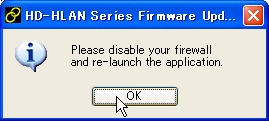
ファイアウォールが有効になっていると正しく動作しないことがある旨の注意がある。
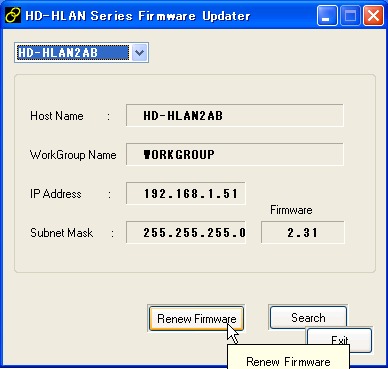
対象のLinkStationを見つけたら、Renew Firmware をクリックする。この画面では前回の続きになっているためFirmware が2.31となっているが、純正Firmwareを予めインストールしておく必要はないようだ。つまり、EMモードでもかまわない。
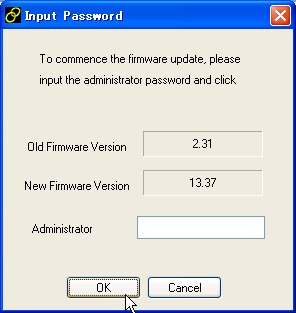
OKをクリックする。
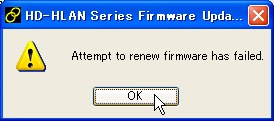
しばらくすると、ファームウェアの更新に失敗したと表示される。これは成功しようが成功しまいが出るらしいから気にしない。
ハマりどころ
さて、成功したのかしないのかわからない。それらしいIPアドレスにSSHやtelnetしても反応がない。
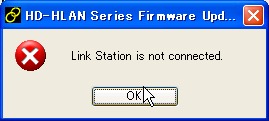
再度実行しようとしてもLinkStationが見つからない。これは純正のIP設定ユーティリティでも、ファームウェアアップデータでも同じ。どんな状態になっているかわからない。参考文献にはコンソール引き出しで解決した例もあったが、そこまでしないとならないものか。また、手順を解説している参考文献ではクロスケーブルを直接接続して動作させたり、母艦のIPアドレスを変更したり大げさなことをしているが、必要ないだろうと思っていた。理由としてLinkStationのIPアドレスがDHCPから取得されると思っていたからだ。
再起動が必要
結局人様の言うことは素直に聞けということだが、まず「再起動すること」が必要らしかった。
ファイアウォールを切れ
純正でファームウェア書き込みができるから気がつかなかったけれど、どうやら一般的な注意事項でなくて本当に「ファームウェアを切る」必要があるようだ。何度か設定をしていて勝手になれた気分で作業していたら、どうしてもFreelinkが転送できない。あれこれ相当やってもダメだった。そこまでやっても「偶然」なのかもしれないけれど、ファームウェアを一時的に無効にしたら、何事もなかったかのように作業ができた・・・。
接続
それからIPアドレスは「192.168.11.150」で固定されている。ちなみに母艦は192.168.1.xだ。
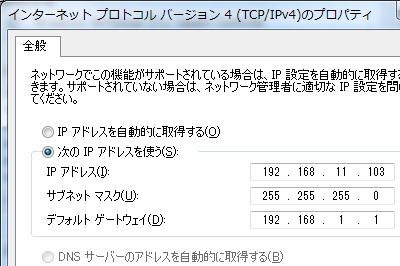
まず母艦のIPアドレスを192.168.11.xとする。
PuTTY から接続する場合
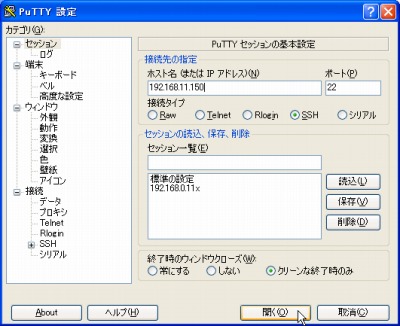
IPアドレスに192.168.11.150を設定する。
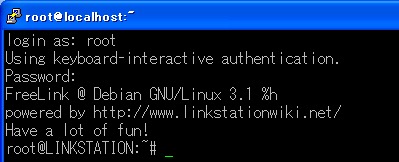
IDとパスワードを入力すれば接続できる。
TeraTerm で接続する場合
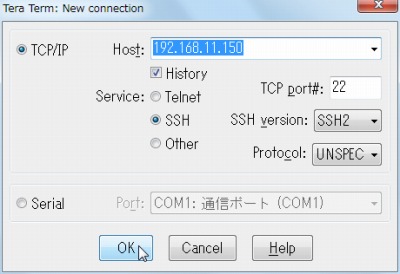
IPアドレスに192.168.11.150を設定する。
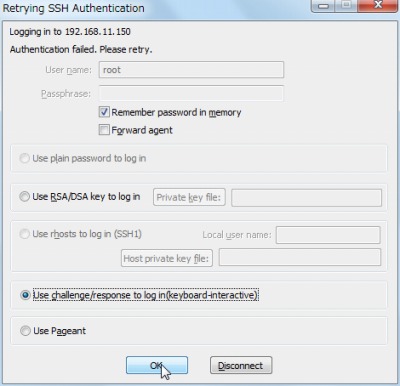
ユーザーにrootを設定し、チャレンジレスポンス方式を選択する。
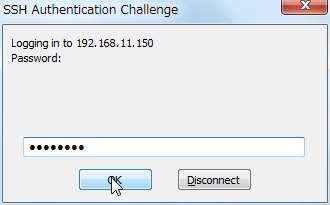
パスワードを入力する。
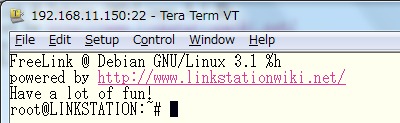
接続できた。
※デフォルトでroot/freelinkとなっている。
ネットワーク系設定など必要な設定については以下が参考になる。
# 余談だがIPアドレスをスキャンプログラム「netscan」を立ち上げたら更新版があるという通知があり、アップデートした。実行しても反応がない。こういう場合、だいたいノートンが邪魔をする。調べると見事に勝手に消し去っている。
参考文献
- Buffalo NAS-Central Forums • View topic – PPC vs. MIPsel – which Linkstation should I buy ?
- mipselなLinkStation Debianサーバー
- LinkStation(HD-HLAN V2)をサーバにする
- LinkStation の Debian 化 – その3: おさる天国
- LinkStationコンソール引出し Type-gPlatform/ウェブリブログ
- BUFFALO Hack/HD-LAN – wiki@nothing
- LinkStation v2.30改造の記録


コメント